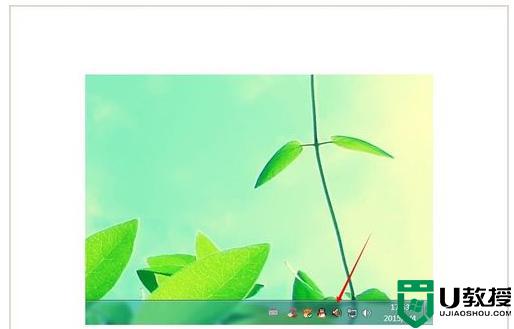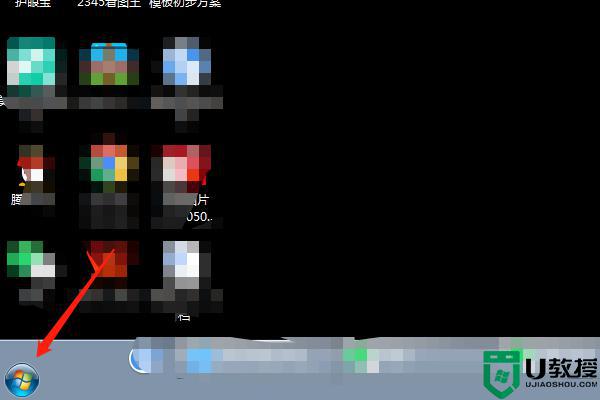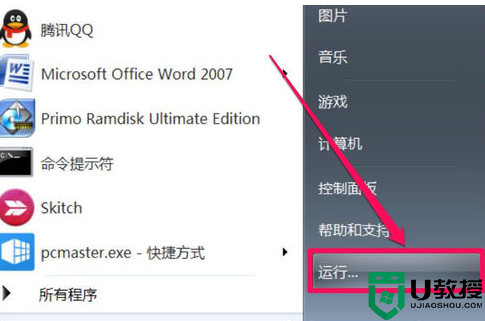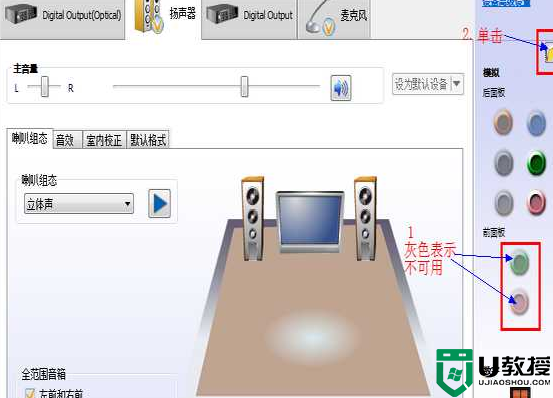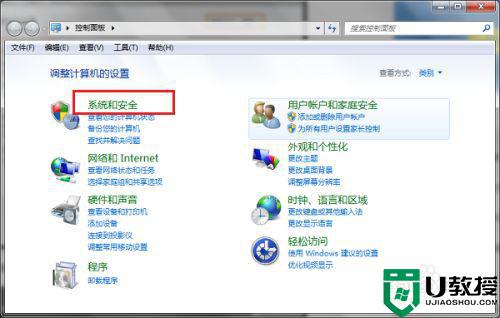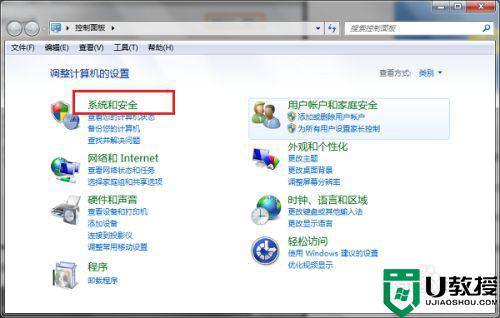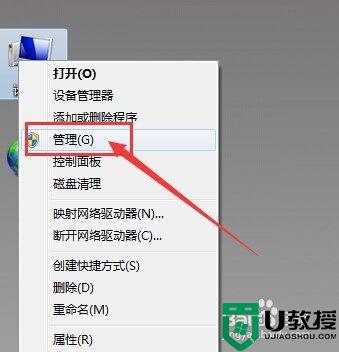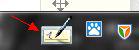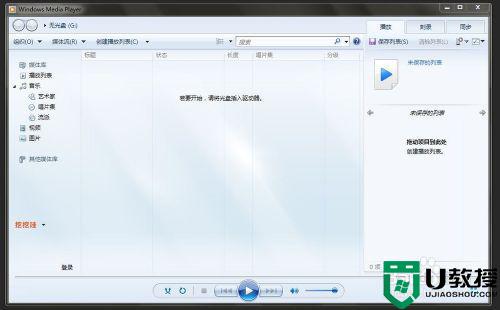windows7怎么设置音频从后面板输出 让win7音频从后面板输出的方法
时间:2021-05-21作者:mei
电脑通常都有两个音频输入、输出接口,机箱前面一个,后面一个。一些用户留言说想让windows7系统声音通过后面板输出声音,那么该如何进行设置?面对此疑问,下面和大家说下让win7音频从后面板输出的方法。
具体方法如下:
1、在计算机找到控制面板。
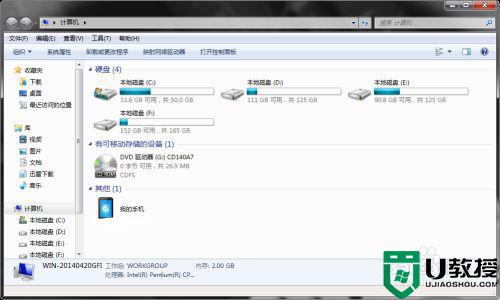
2、在控制面板找到硬件与声音。
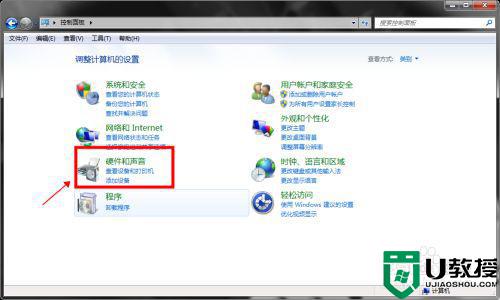
3、找到Realtek高清晰音频管理器。
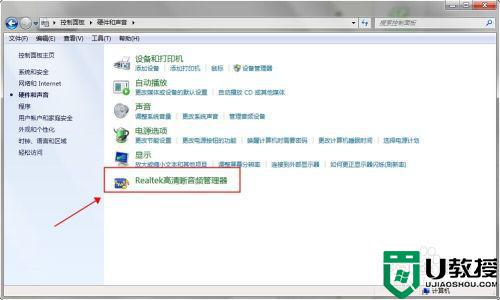
4、右击后面板绿色孔的按钮。
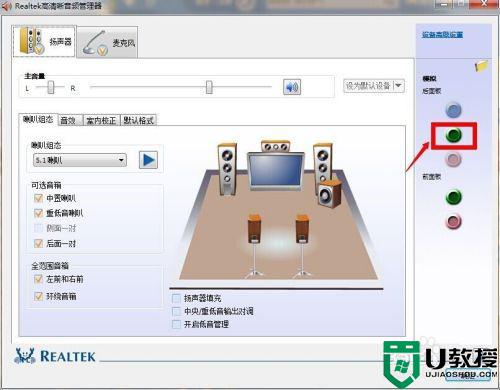
5、选择后喇叭输出,这时前面板有声音,后面板不输出,ok啦!要后面板有声音调回前喇叭就可以了。
按照上述教程设置后,成功让win7音频从后面板输出,希望可以帮助到大家。